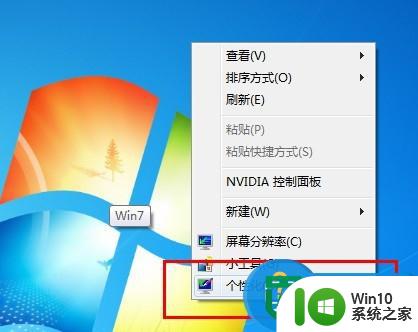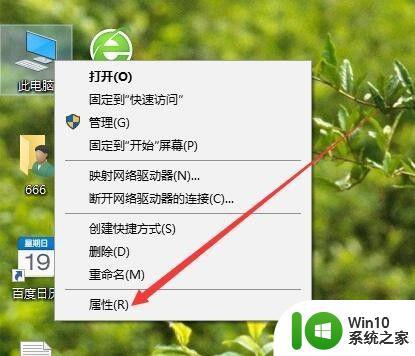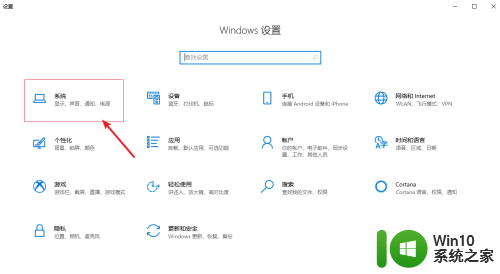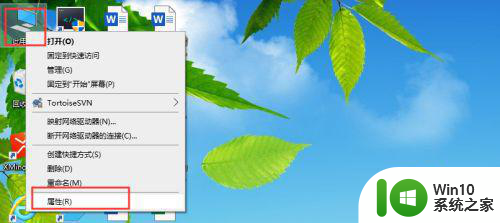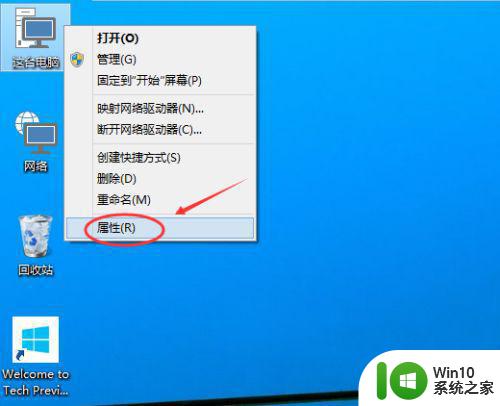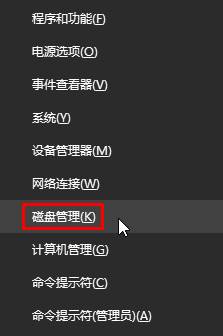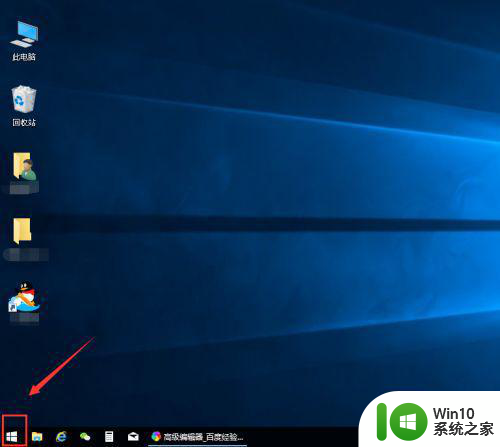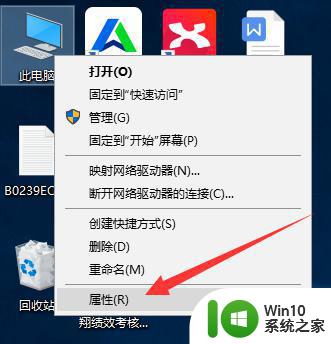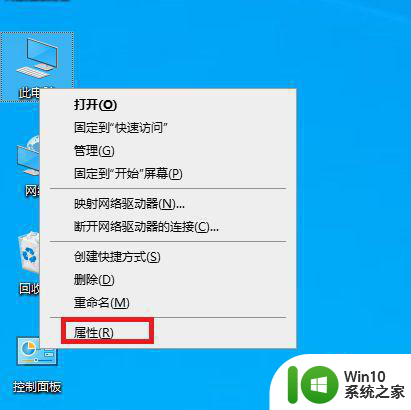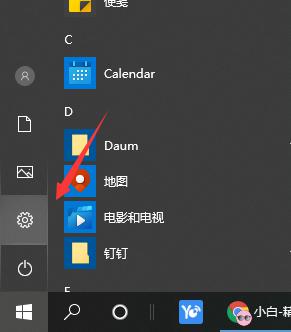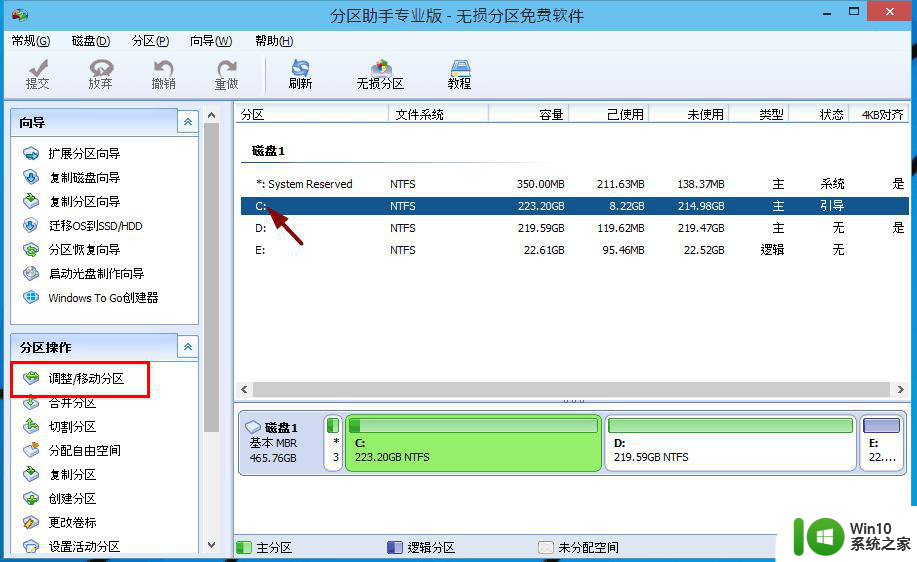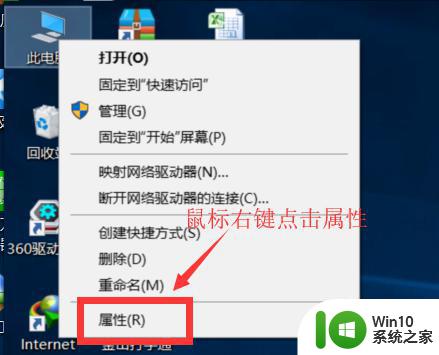win10系统屏幕键盘大小如何调整 Win10屏幕虚拟键盘大小调整方法
win10系统屏幕键盘大小如何调整,随着科技的不断发展,Win10系统成为了许多电脑用户的首选操作系统之一,对于一些使用Win10屏幕虚拟键盘的用户来说,它们的大小可能会成为一个问题。幸运的是Win10系统提供了一种简单而有效的方法来调整屏幕虚拟键盘的大小。通过这种方法,用户可以根据自己的需要,轻松地调整键盘的大小,以获得更好的使用体验。接下来我们将介绍一下Win10屏幕虚拟键盘大小调整的方法。
具体步骤如下:
1、在桌面上新建个文本文档,将下面的内容直接复制进去。
Windows Registry Editor Version 5.00
[HKEY_LOCAL_MACHINE/SOFTWARE/Microsoft/Windows/CurrentVersion/Explorer/scaling]
“monitorsize”=“??
复制代码 以上代码中最后面的??代表具体数值,0代表触摸虚拟键盘显示面积为最大。数值越大,所占的屏幕空间也就越小,可以根据自己的屏幕大小填入具体数字进行测试。
2、文件-另存为,将文件名的.txt后缀改成.reg,这里设置为虚拟键盘.reg,保存类型设置为所有文件,点击保存。

3、双击运行虚拟键盘.reg文件,接着点击是,确定即可,这样就将数值成功导入注册表了。
以上就是关于如何调整win10系统屏幕键盘大小的全部内容,如果你遇到这种情况,可以根据小编提供的步骤进行解决,非常简单快速,一步到位。